Photoshop CC中文版“扩散亮光”滤镜可以在图像中添加白色杂色,并从图像中心向外渐隐亮光,使其产生一种光芒漫射的效果。“扩散亮光”滤镜可以利用背景色的颜色将图像中较亮的区域进行扩散,从而创建出一种柔和的扩散效果。
1.本Photoshop CC中文版实例我们使用“扩散亮光”滤镜增加美女皮肤亮度;按【Ctrl+O】快捷键打开一张美女素材图像文件,按【Ctrl+J】键复制背景图层,如图所示。
2.在Photoshop CC中文版工具箱中将“背景色”设置为白色,在菜单栏选择“滤镜”-“滤镜库”-“扭曲”-“扩散亮光”命令,在打开的“扩散亮光”对话框中设置参数,如图所示。
• 【粒度】:设置光亮中的颗粒密度。值越大,颗粒效果越明显。取值范围为0~10。
• 【发光量】:设置光亮的强度。值越大,光芒越强烈。取值范围为0~20。
• 【清除数量】:设置图像中受亮光影响的范围. 值越大,受影响的范围越小,图像越清晰。取值范围为0~20。
3.单击“确定”按钮,使用Photoshop CC中文版“扩散亮光”滤镜后看到美女图像整体被白色提亮了。
4.在Photoshop CC中文版“图层”面板中单击底部“添加图层蒙版”按钮,添加图层蒙版,在工具箱中选择“画笔工具”,在美女人物背景上涂抹,修复调整过度的区域。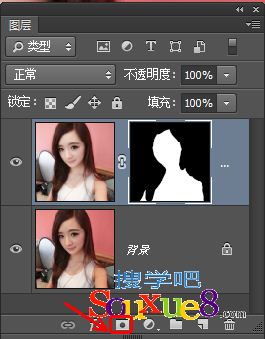
5.Photoshop CC中文版滤镜库扭曲-扩散亮光滤镜使美女皮肤光亮更加白皙,如图所示。
